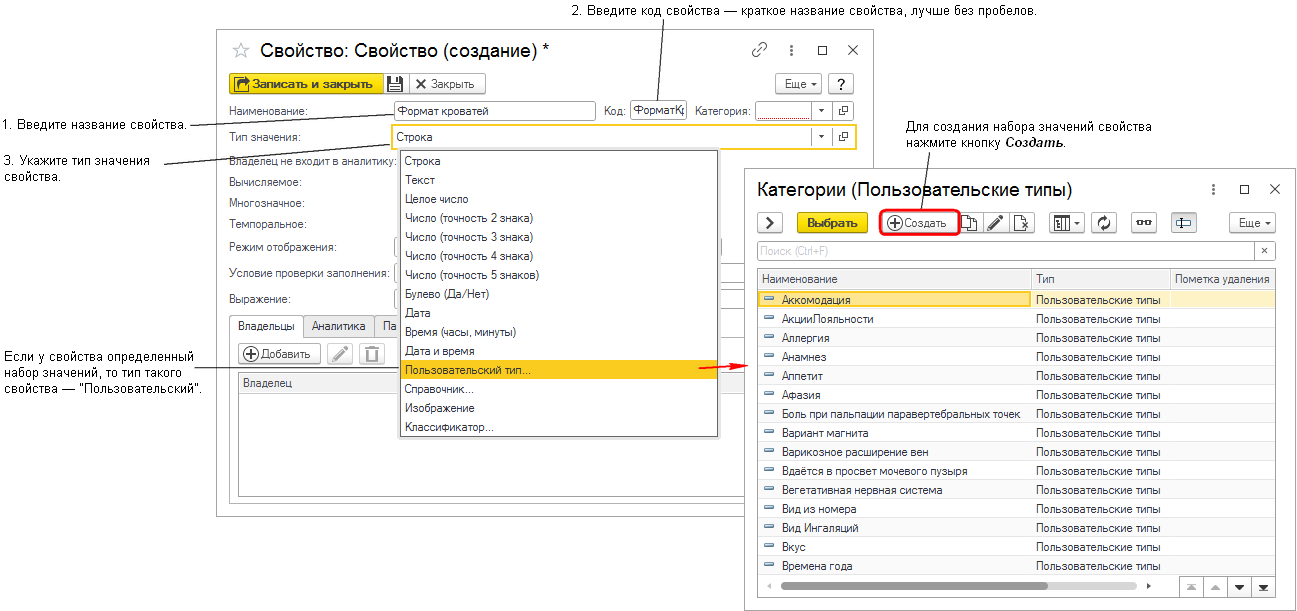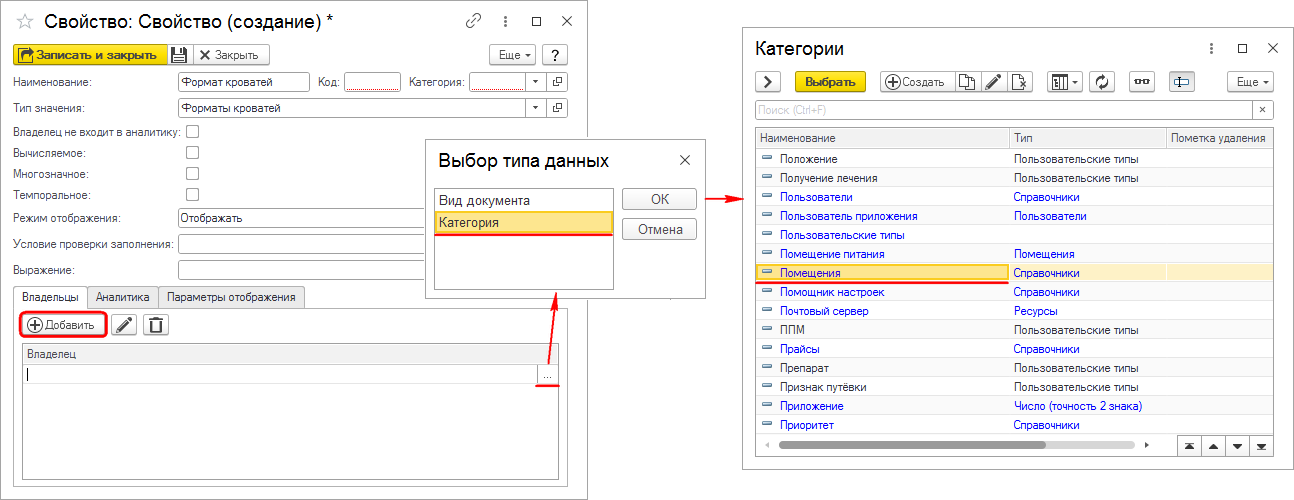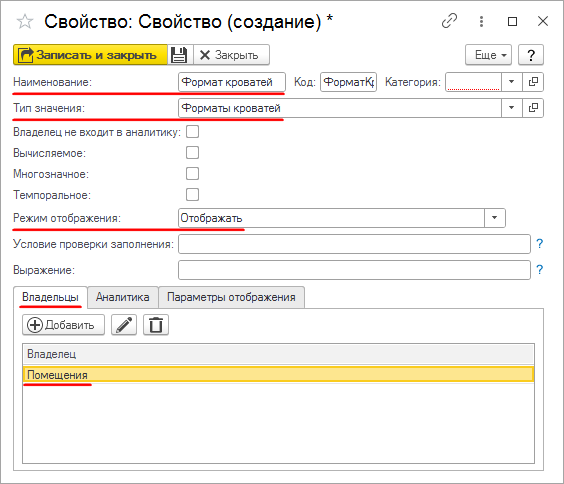Добавление дополнительных свойств к объекту (КУС) — различия между версиями
| Строка 14: | Строка 14: | ||
Откроется карточка свойства объекта. | Откроется карточка свойства объекта. | ||
| − | 1. В поле «Наименование» введите название свойства. В поле «Код» введите код свойства — краткое название свойства, лучше | + | 1. В поле «Наименование» введите название свойства. В поле «Код» введите код свойства — краткое название свойства, лучше без пробелов. |
| − | + | Создадим свойство «Формат кроватей». Название свойства «Формат кроватей». Код сделаем «ФорматКроватей». | |
2. В поле «Тип значения» надо указать тип значения свойства. Если у свойства определенный набор значений, из которого пользователи будут выбирать, то тип значений такого свойства — «Пользовательский тип». | 2. В поле «Тип значения» надо указать тип значения свойства. Если у свойства определенный набор значений, из которого пользователи будут выбирать, то тип значений такого свойства — «Пользовательский тип». | ||
| Строка 25: | Строка 25: | ||
В нашем случае надо создать новую категорию с нужным нам набором свойств. | В нашем случае надо создать новую категорию с нужным нам набором свойств. | ||
| + | |||
| + | : [[Файл:Создание свойства объекта.png]] | ||
3. Созданная категория отобразится в справочнике «Категории». Выберите ее: установите на нее курсор и дважды щелкните по ней мышью или нажмите клавишу Enter или нажмите кнопку '''''Выбрать'''''. Категория установится в поле «Тип значения» как тип значения свойства объекта. | 3. Созданная категория отобразится в справочнике «Категории». Выберите ее: установите на нее курсор и дважды щелкните по ней мышью или нажмите клавишу Enter или нажмите кнопку '''''Выбрать'''''. Категория установится в поле «Тип значения» как тип значения свойства объекта. | ||
| Строка 31: | Строка 33: | ||
Нажмите кнопку '''''Добавить'''''. Выберите тип — документ или категория. В нашем случае — категория. Нажмите '''''ОК'''''. Откроется справочник «Категории». Выберите объект, в нашем случае — это «Помещения». | Нажмите кнопку '''''Добавить'''''. Выберите тип — документ или категория. В нашем случае — категория. Нажмите '''''ОК'''''. Откроется справочник «Категории». Выберите объект, в нашем случае — это «Помещения». | ||
| + | |||
| + | : [[Файл:Добавление владельцев свойства.png]] | ||
5. Проверьте, чтобы в поле «Режим отображения» было «Отображать». | 5. Проверьте, чтобы в поле «Режим отображения» было «Отображать». | ||
6. Нажмите кнопку '''''Записать'''''. или '''''Записать и закрыть'''''. | 6. Нажмите кнопку '''''Записать'''''. или '''''Записать и закрыть'''''. | ||
| + | |||
| + | : [[Файл:Свойство объекта.png]] | ||
Свойство объекта создано. Оно будет отображаться в карточке объекта на закладке '''Дополнительные свойства'''. | Свойство объекта создано. Оно будет отображаться в карточке объекта на закладке '''Дополнительные свойства'''. | ||
| Строка 48: | Строка 54: | ||
Нажмите кнопку '''''Записать и закрыть'''''. | Нажмите кнопку '''''Записать и закрыть'''''. | ||
| + | |||
| + | : [[Файл:Создание значений свойствав.png]] | ||
== Добавление свойства к объекту == | == Добавление свойства к объекту == | ||
Версия 20:14, 15 февраля 2022
Чтобы добавить свойство к объекту:
- Создайте нужное свойство в справочнике «Свойства объектов».
- Добавьте свойство в карточку объекта на закладку Свойства.
Рассмотрим пример: в карточку гостиничного номера надо добавить дополнительные свойства «Формат кроватей», «Кондиционер» и «Тип ванной». Формат кроватей: односпальная, двуспальная, люкс. Кондиционер — есть, нет. Тип ванной: обычная, джакузи.
Создание свойства
В справочнике «Свойства объектов» нажмите кнопку Создать.
Откроется карточка свойства объекта.
1. В поле «Наименование» введите название свойства. В поле «Код» введите код свойства — краткое название свойства, лучше без пробелов.
Создадим свойство «Формат кроватей». Название свойства «Формат кроватей». Код сделаем «ФорматКроватей».
2. В поле «Тип значения» надо указать тип значения свойства. Если у свойства определенный набор значений, из которого пользователи будут выбирать, то тип значений такого свойства — «Пользовательский тип».
Откроется справочник «Категории».
- Если в нем уже есть категория с нужным набором значений, то выберите ее (установите на нее курсор и дважды щелкните по ней мышью или нажмите клавишу Enter или нажмите кнопку Выбрать.).
- Если нет, то надо создать категорию с нужным набором свойств и потом выбрать ее в качестве типа значения свойства.
В нашем случае надо создать новую категорию с нужным нам набором свойств.
3. Созданная категория отобразится в справочнике «Категории». Выберите ее: установите на нее курсор и дважды щелкните по ней мышью или нажмите клавишу Enter или нажмите кнопку Выбрать. Категория установится в поле «Тип значения» как тип значения свойства объекта.
4. В карточке свойства объекта на закладке Владельцы укажите объект, в котором будет отображаться это свойство.
Нажмите кнопку Добавить. Выберите тип — документ или категория. В нашем случае — категория. Нажмите ОК. Откроется справочник «Категории». Выберите объект, в нашем случае — это «Помещения».
5. Проверьте, чтобы в поле «Режим отображения» было «Отображать».
6. Нажмите кнопку Записать. или Записать и закрыть.
Свойство объекта создано. Оно будет отображаться в карточке объекта на закладке Дополнительные свойства.
Создание набора значений свойства объекта
Для создания набора значений свойства в справочнике «Категории» нажмите кнопку Создать.
Откроется карточка категории.
Введите название. В нашем случае пусть будет «Форматы кроватей».
Чтобы добавить значения, на закладке Значения с помощью кнопки Создать создайте значения свойства.
Нажмите кнопку Записать и закрыть.